Windows 10에서 내 장치 찾기를 활성화하는 방법
Windows 10 11 월 업데이트가있는 경우특히 랩톱에서 사용하려는 새로운 기능 중 하나는 내 장치 찾기 기능입니다. 스마트 폰이나 태블릿에서 사용할 수있는 기술처럼 작동하며 PC를 분실하거나 도난 당했을 경우 PC를 찾는 데 도움이됩니다.
Windows 10 내 장치 찾기
내 장치 찾기는 기본적으로 비활성화되어 있으므로 활성화하려면 설정> 업데이트 및 보안> 내 장치 찾기. 그런 다음 변경 버튼을 클릭하거나 탭하고 뒤집기기능. 기존 데스크탑 타워 PC를 사용하는 경우이 옵션을 사용할 수 없습니다. 랩톱, Surface 또는 2-in-one 컨버터블과 같은 휴대용 장치에만 포함됩니다.
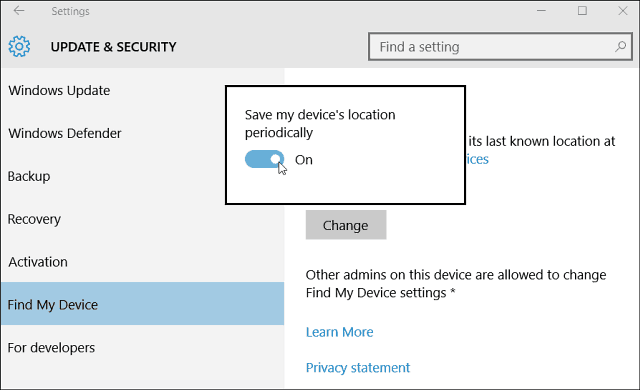
불행히도 자신을 발견하면Surface, 랩톱 또는 기타 휴대용 PC를 찾을 수없는 경우 다른 컴퓨터의 account.microsoft.com/devices로 이동하여 Microsoft 계정으로 로그인하십시오.
서비스는 때때로에 저장됩니다장치가 Wi-Fi에 연결된 경우 OneDrive 아래 샷에서 내 Lenovo Flex 2는 미네소타에서 마지막으로 보였습니다 ... 알아서 좋습니다. 실제로 분실 한 경우 내 장치 찾기.
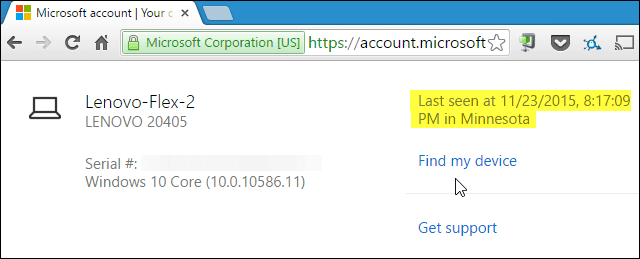
그러면 기기를 마지막으로 체크인했을 때 표시되고지도에 위치가 표시됩니다.
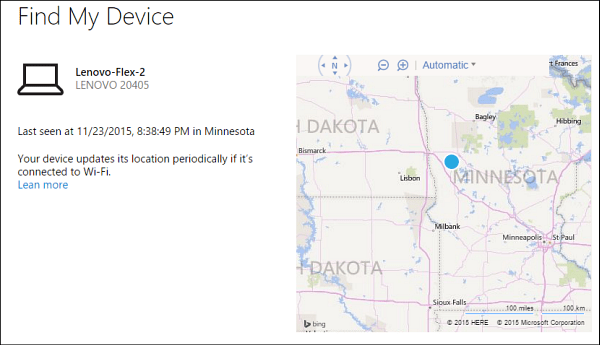
이 기능을 사용하는 것이 좋습니다. 특히새로운 Surface Book 또는 Surface Pro에서 약간의 운을 소비 한 경우 그러나 PC의 위치 만 표시하며 Windows Phone에서 내 전화 찾기를 사용하는 것만 큼 강력하지 않습니다.
전화 기능을 사용하면 신호를 보낼 수 있습니다.잠 그거나 다른 방법이 없으면 전화기를 지우십시오. 이러한 능력은 나의 장치 찾기에도 환영받을 것입니다. 그럼에도 불구하고, 그것은 아무것도 아닌 것보다 낫고 시간이 지남에 따라 추가 기능을 얻을 수 있습니다.
도난 방지 품질을 찾고 있다면랩톱을 보호하기 위해 응용 프로그램을 설치하려면 Prey를 설치하십시오. 무료 (프리미엄 옵션은 더 비쌉니다) 및 오픈 소스이며 한 가지 일을 잘 수행합니다.










코멘트를 남겨주세요